| プロセルピナ | ||||||||||
| Top |
Internet |
Private Proxy |
Capture Device |
Download |
Config and Words |
Online Help |
Online Home |
|||
| [BACK] | ||||||||||||||
☞
Top >
Hide file extension
登録されている拡張子も表示すべきですWindowsの初期設定は 「登録されている拡張子は表示しない」 になっています。 これは、ファイル名の一部が隠蔽される設定です。 この設定では、ファイルエクスプローラーでフォルダを表示させても、ファイル名の一部である、 拡張子 が表示されません。 例えば explorer.exe は、explorer とだけ表示されます。 Windowsに「exe」という拡張子が登録されているので、ファイル名 explorer.exe のうち、 最後の . 以降が表示されないという仕組みです。 同じように「jpg」という拡張子が登録されていると、aaa.jpg という画像ファイルは、 最後の . 以降が隠蔽されて aaa と表示されます。 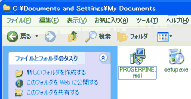 拡張子が表示されている例 (クリックで拡大)
拡張子が表示されている例 (クリックで拡大)setup や PROSERPINE といった省略表示ではなく、 setup.exe や PROSERPINE.msi と、隠蔽なしに表示されています。 OSの初期設定で、このような拡張子を隠す設定になっているのは、Windows初心者に対して 最初の「見た目」において複雑な印象を避ける のが目的です。 しかしこれが、かえって何の動作をするファイルなのかを判りにくくしています。 例えば悪意のあるプログラム「秘密フォルダ.exe」があったとします。 拡張子が非表示で「秘密フォルダ」とだけ表示されていて、かつ、 このプログラムがフォルダのアイコンで表示されていた場合、 ユーザーがこれをフォルダと勘違いする可能性があります。 ユーザーがフォルダを見ようとしてアイコンをクリックすると、 意に反してプログラムが実行されてしまうというトリックです。 Windowsを使う場合、ファイルをクリックする際には そのファイル名の末尾を確認し、 特に .exe や .scr なら実行ファイルなので起動しても安全かどうかを確認することを習慣にするべきです。 これが非表示になっている設定では、ウィルスなどの悪意のあるプログラム(.exe や .scr などの実行ファイル)を ついうっかり起動してしまう確率が高くなります。 拡張子を表示しているときの注意点拡張子を表示しているときは、 ファイル名を変更するときに 拡張子まで変えてしまわないように注意します。 例えば、拡張子が非表示のときに、aaa という画像ファイルを、 bbb という名前に変えるとします。 この場合、 aaa をすべて消して、bbb とつけるだけです。 拡張子を含めて表示するように変更すると、aaa という画像ファイルは aaa.jpg または aaa.bmp または aaa.gif、aaa.tiff のような 表示になるでしょう (どれも画像ファイルの拡張子です)。 拡張子を表示すると、aaa という画像ファイルが 例えば、aaa.jpg という表示になったとします (ここで「jpgフォーマットの画像ファイル」ということがわかります)。 この名前を全て消して bbb に変更してしまうと、それはもう jpgファイルではなくなります (画像ファイルとして認識されなくなりますが、ファイルの中身が壊れるわけではありません)。 .jpg の部分は残しておかないと、クリックで表示するということができなくなります。 aaa.jpg のファイルの名前を変更するときは、bbb.jpg と変更します。 同じように、aaa.gif だった場合は bbb.gif のように変更します。 |
||||||||||||||
| [BACK] | ||||||||||||||
| プロセルピナ | ||||||||||||||